- "Hvordan sikkerhedskopierer jeg min iPhone 13 til min HP bærbare computer?"
- "Jeg har utallige musik i min iPhone, men jeg ved ikke, hvordan jeg sikkerhedskopierer iPhone til bærbar."
- "Min iPhone sikkerhedskopierer ikke til iTunes på min bærbare computer, vær venlig at hjælpe!"
Hvis du bare har brug for at tage backup af nogle få fotos fra din iPhone, kan du sende en e-mail til dig selv for at lave en kopi. Men for folk, der ønsker at tage backup af alle iPhone-data til den bærbare computer, tager det lang tid at bruge små tricks til at lave en kopi af en iPhone. Efterhånden som der går, gemmes der flere og flere data på din iPhone. Det vil forårsage systemproblemer og påvirke den normale drift på grund af den begrænsede lagerplads. Så hvordan skal man håndtere de vigtige iPhone-filer som kontakter, meddelelser, noter, fotos og andre private oplysninger? For at løse dette problem er det bedste valg at sikkerhedskopiere iPhone til bærbar computer først. Derefter kan du slette dem for at frigøre mere plads og få en "ny" iPhone.

- Del 1: Sådan sikkerhedskopieres iPhone til bærbar computer uden iTunes
- Del 2: Sådan sikkerhedskopieres iPhone til bærbar computer med iTunes
del 1. Sådan sikkerhedskopieres iPhone til bærbar computer uden iTunes
Bemærk: Apeaksoft iOS Data Backup & Restore er dit bedste alternative program til iTunes og iCloud. Du kan kryptere iPhone-filer uden at overskrive de tidligere filer. Desuden har du lov til at forhåndsvise de detaljerede data efter sikkerhedskopiering i iOS Data Backup & Restore. Desuden giver det brugerne mulighed for at sikkerhedskopiere og gendanne iPhone til Windows eller Mac-pc med et enkelt klik. Med den brugervenlige grænseflade og kraftfulde funktioner kan du sikkerhedskopiere iPhone til bærbar computer uden besvær.
Gratis download Gratis downloadTrin 1. Kør iOS Data Backup & Restore
Download og installer sikkerhedskopieringssoftwaren til iPhone til bærbar computer. Start programmet og tilslut iPhone til den bærbare computer med et USB-kabel. Vælg "iOS Data Backup & Restore" for at gå ind i dets hovedgrænseflade.

Trin 2. Klik på iOS Data Backup
Klik på "iOS Data Backup" sektionen i venstre side. Derefter kan den automatisk registrere din iPhone. Indtast adgangskoden for at låse din iOS-enhed op, hvis det er nødvendigt.

Trin 3. Vælg standard eller krypteret backup tilstand
Indstil, om du vil sikkerhedskopiere iPhone til bærbar computer uden iTunes eller iCloud direkte, eller om du har noget privat behov for at blive krypteret. Der er "Standard backup" og "Encrypted backup" muligheder, du kan vælge. For almindelig iPhone-datasikkerhedskopiering skal du markere "Standard backup" som din standard iOS-sikkerhedskopieringstilstand.

Trin 4. Vælg filtyper til sikkerhedskopiering
Tryk på "Start" -knappen, og vælg den type data, du har brug for at tage backup af. Følgende er fotos, kontakter, noter og andre tilgængelige filtyper. Derfor sikkerhedskopierer iOS Data Backup kun de valgte iPhone-filtyper. Det har også evnen til at backup iPhone til ekstern harddisk med lethed.

Trin 5. Backup data fra din iPhone til bærbar computer
Tryk på knappen "Næste" for at starte sikkerhedskopiering af iPhone til en bærbar computer sikkert og hurtigt. Senere kan du forhåndsvise sikkerhedskopidataene uden tidsbegrænsninger. Du er i stand til det Gendan iPhone data med din backup selektivt.

del 2. Sådan Backup iPhone til bærbar computer med iTunes
Bemærk! Du må ikke sikkerhedskopiere iPhone til bærbar computer med iTunes selektivt. Du kan ikke forhåndsvise iPhone-backup-data, heller ikke. Desuden vil genoprettelsen af en iPhone ved hjælp af iTunes-backupfiler overskrive dine tidligere iOS-data.
Trin 1. Slut iPhone til din bærbare computer
Check for iTunes-opdatering og installer den nyeste version på den bærbare computer. Brug et lyn USB-kabel til at tilslutte din iPhone. Indtast din iPhone-adgangskode for at låse den op og stole på denne computer.
Trin 2. Sæt til backup af data fra iPhone til din computer
Vælg dit iPhone-ikon, og vælg "Oversigt" for at få adgang til detaljerede oplysninger om din Apple iPhone. Gå til sektionen "Sikkerhedskopier" og marker "Denne computer".
Som et resultat, når du klon iPhone til bærbar computer med iTunes, flyttes disse iTunes-backupfiler direkte til din Mac eller pc. Marker "Krypteret iPhone-sikkerhedskopi", hvis du har brug for at lave en krypteret sikkerhedskopi. Og du må hellere skrive det ned og placere det et sikkert sted.
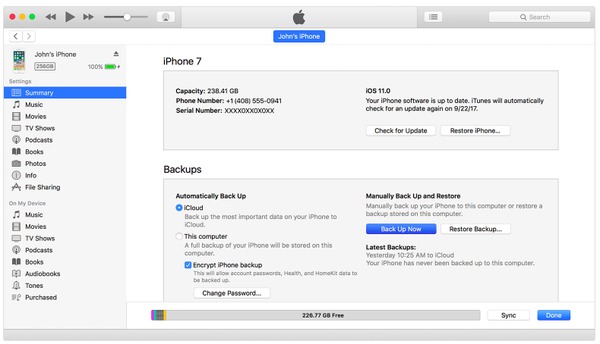
Trin 3. Backup iPhone til bærbar computer ved hjælp af iTunes
Hit "Sikkerhedskopier nu" for at lave en kopi fra din iPhone til Windows eller Mac-pc. Når processen er afsluttet, skal du dreje til afsnittet "Seneste sikkerhedskopier" i nederste højre hjørne for at kontrollere datoen og klokkeslættet for den seneste iTunes-sikkerhedskopi.
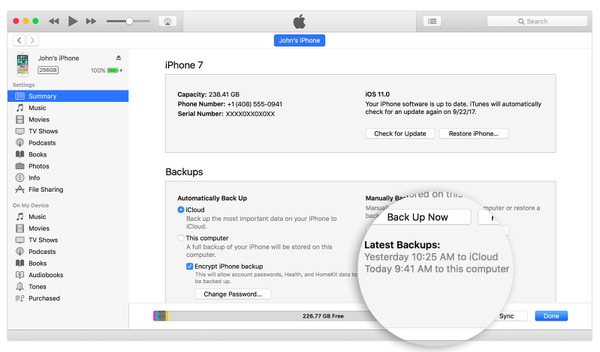
iTunes giver en løsning til backup af iPhone-data til bærbar computer. Men efter at du har synkroniseret iPhone, kan du stadig ikke finde og kontrollere disse iOS-filer. Dette indlæg anbefaler en stor iOS Data Backup & Restore værktøj til at hjælpe dig med at få arbejdet gjort. Med sin hjælp kan du nemt få adgang til alle iOS-filer. Bare gratis download og installer den på din bærbare computer.
Gratis download Gratis downloadSikkert, du kan stole på iCloud for at sikkerhedskopiere alle typer iPhone data. Klik her for at vide mere om Sådan sikkerhedskopieres iPhone til iCloud. Forlad os en besked, hvis du stadig har et puslespil.



 iPhone Data Recovery
iPhone Data Recovery iOS System Recovery
iOS System Recovery iOS Data Backup & Restore
iOS Data Backup & Restore IOS Screen Recorder
IOS Screen Recorder MobieTrans
MobieTrans iPhone Overførsel
iPhone Overførsel iPhone Eraser
iPhone Eraser WhatsApp-overførsel
WhatsApp-overførsel iOS Unlocker
iOS Unlocker Gratis HEIC Converter
Gratis HEIC Converter iPhone Location Changer
iPhone Location Changer Android Data Recovery
Android Data Recovery Broken Android Data Extraction
Broken Android Data Extraction Android Data Backup & Gendan
Android Data Backup & Gendan Telefonoverførsel
Telefonoverførsel Data Recovery
Data Recovery Blu-ray afspiller
Blu-ray afspiller Mac Cleaner
Mac Cleaner DVD Creator
DVD Creator PDF Converter Ultimate
PDF Converter Ultimate Windows Password Reset
Windows Password Reset Telefon spejl
Telefon spejl Video Converter Ultimate
Video Converter Ultimate video editor
video editor Screen Recorder
Screen Recorder PPT til Video Converter
PPT til Video Converter Slideshow Maker
Slideshow Maker Gratis Video Converter
Gratis Video Converter Gratis Screen Recorder
Gratis Screen Recorder Gratis HEIC Converter
Gratis HEIC Converter Gratis videokompressor
Gratis videokompressor Gratis PDF-kompressor
Gratis PDF-kompressor Gratis Audio Converter
Gratis Audio Converter Gratis lydoptager
Gratis lydoptager Gratis Video Joiner
Gratis Video Joiner Gratis billedkompressor
Gratis billedkompressor Gratis baggrundsviskelæder
Gratis baggrundsviskelæder Gratis billedopskalere
Gratis billedopskalere Gratis vandmærkefjerner
Gratis vandmærkefjerner iPhone Screen Lock
iPhone Screen Lock Puslespil Cube
Puslespil Cube





